- Knowledge base
- Automazione
- Flussi di lavoro
- Creare flussi di lavoro basati sui contatti "Data specifica" o "Proprietà della data del contatto".
Creare flussi di lavoro basati sui contatti "Data specifica" o "Proprietà della data del contatto".
Ultimo aggiornamento: 4 novembre 2025
Disponibile con uno qualsiasi dei seguenti abbonamenti, tranne dove indicato:
-
Marketing Hub Professional, Enterprise
-
Sales Hub Professional, Enterprise
-
Service Hub Professional, Enterprise
-
Data Hub Professional, Enterprise
-
CRM HubSpot intelligente Professional, Enterprise
-
Commerce Hub Professional, Enterprise
Creare flussi di lavoro basati sulla data specifica o sulla proprietà della data del contatto per centrare le azioni del flusso di lavoro su una data del calendario o su una proprietà della data del contatto. Ciò consente di pianificare ed eseguire le azioni del flusso di lavoro in relazione a una data specifica.
Nota bene: i flussi di lavoro basati sulla data specifica o sulla proprietà Contact date sono stati abbandonati e vengono progressivamente eliminati.
- A partire dal 10 luglio 2024, gli utenti non potranno più creare nuovi flussi di lavoro basati su data specifica o proprietà Contact date.
- I flussi di lavoro esistenti saranno ancora accessibili e funzioneranno normalmente.
- In futuro, perricreare e personalizzare ulteriormente le funzionalità dei flussi di lavoro incentrati sulla data, è possibile utilizzare i trigger di iscrizioneBasati su una pianificazione e l'azione delflusso di lavoro Ritarda fino alla data .
Selezionare il tipo di flusso di lavoro
- Nel tuo account HubSpot, passa a Automazione > Flussi di lavoro.
- In alto a destra, fare clic su Crea flusso di lavoro > Da zero.
- Nel pannello di sinistra, selezionare Contatto come tipo di flusso di lavoro.
- Nel pannello di destra, in Come si desidera avviare questo flusso di lavoro?, selezionare Data specifica o Proprietà data contatto. Per saperne di più sui tipi di flusso di lavoro basati sui contatti.
- Se si seleziona Data specifica, fare clic sul menu a discesa Data dell'evento e selezionare la data intorno alla quale ruoteranno le azioni del flusso di lavoro.
- Se si seleziona Proprietà data contatto, fare clic sul menu a discesa Proprietà data contatto e selezionare la proprietà della data del contatto attorno alla quale ruoteranno le azioni del flusso di lavoro.
- Fare clic sull'icona della matita edit per assegnare un nome al flusso di lavoro, quindi fare clic su Avanti. Verrà quindi visualizzato l'editor del flusso di lavoro.
Impostare i criteri di iscrizione
Quando un contatto soddisfa i criteri di iscrizione, viene automaticamente iscritto. Se si desidera iscrivere i contatti solo manualmente, lasciare vuota la casella di attivazione dell'iscrizione. Per saperne di più sull'iscrizione manuale.
- Nell'editor del flusso di lavoro, fare clic su Imposta trigger.
- Nel pannello di sinistra, selezionare un tipo di filtro per l'attivazione dell'iscrizione. Impostare i criteri, quindi fare clic su Salva.

- Per impostazione predefinita, i contatti vengono iscritti in un flusso di lavoro solo la prima volta che soddisfano i trigger di iscrizione. Per abilitare la reiscrizione per i trigger basati su filtri:
- Nella barra laterale sinistra, fare clic sulla scheda Reiscrizione.
- Fare clic per attivare l'interruttore Consenti reiscrizione.
- Selezionare i trigger da utilizzare per la reiscrizione. Ulteriori informazioni sull'aggiunta di trigger di reiscrizione ai flussi di lavoro.
- Per abilitare la reiscrizione per i filtri basati su eventi:
- Nella barra laterale sinistra, passare alla sezione I contatti devono essere reiscritti in questo flusso di lavoro? .
- Selezionare Sì, reiscrizione ogni volta che si verifica l'attivazione.
- Per i flussi di lavoro con proprietà della data del contatto, aggiungere [proprietà della data del contatto] è noto come trigger di iscrizione. Le azioni verranno eseguite solo per i contatti che hanno un valore per la proprietà data, quindi questo criterio di iscrizione garantirà che tutti i contatti che entrano nel flusso di lavoro possano eseguire le azioni con successo.
- Fare clic su Salva.
- Tutte le azioni del flusso di lavoro sono relative alla data selezionata o al valore della proprietà data del contatto. Per impostare la data e l'ora di esecuzione dell'azione successiva, fare clic sull'azione Ritarda.
Nota bene: il ritardo Esegui l'azione successiva al... non può essere eliminato, poiché viene utilizzato per programmare la prima azione del flusso di lavoro in base alla data o alla proprietà data selezionata.
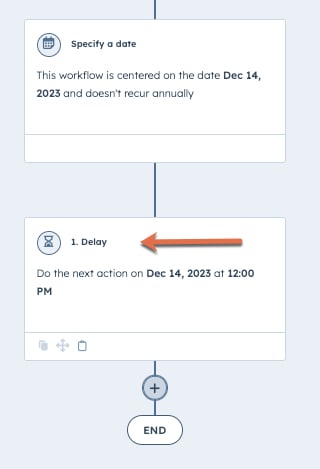
- Nel pannello di sinistra, fate clic sul menu a discesa Quando verrà eseguita l'azione successiva? e selezionate una data o se l'azione verrà eseguita prima, il giorno o dopo la proprietà della data del contatto. Fare clic sul menu a discesa Ora del giorno da eseguire e selezionare un'ora.
- Fare clic su Salva.

Impostare il flusso di lavoro in modo che ricorra annualmente (facoltativo)
Per impostazione predefinita, i flussi di lavoro incentrati sulla data non si ripetono annualmente. Tuttavia, è possibile impostare il flusso di lavoro in modo che iscriva nuovamente i contatti in base alla data o alla proprietà della data selezionata ogni anno. Ad esempio, utilizzare questa opzione per iscrivere automaticamente i contatti nel flusso di lavoro alla data di rinnovo o di compleanno di ogni anno.
Nota bene: la proprietà predefinita del contatto Data di nascita è collegata allo strumento annunci e ha un tipo di campo di testo a riga singola che non può essere modificato. Per creare un flusso di lavoro incentrato sul compleanno di un contatto, creare una proprietà di contatto personalizzata (ad esempio, Data di nascita) con un tipo di campo di selezione della data.
Per impostare il flusso di lavoro in modo che sia ricorrente ogni anno:
- Fare clic sull'azione Specificare una data.
- Nel pannello di sinistra, fare clic per selezionare la casella di controllo Ricorrenza annuale .
- Fare clic su Salva.

Quando si imposta un flusso di lavoro della proprietà Data contatto come ricorrente annualmente, il flusso di lavoro utilizzerà il giorno e il mese del valore della proprietà, ignorando l'anno. In altre parole, le azioni nei flussi di lavoro a ricorrenza annuale saranno pianificate in base al giorno e al mese dell'anno corrente.
Ad esempio, si crea un flusso di lavoro incentrato sulla proprietà Diventa cliente di un contatto. Se la prima azione è programmata per 300 giorni dopo tale data, un contatto iscritto sarà programmato in base al giorno e al mese della sua proprietà Diventa cliente. Anche se il contatto è diventato cliente l'1/20/2020, iscrivendolo al flusso di lavoro nel 2021 si pianificherà la prima azione 300 giorni dopo l'1/20/2021.
Flussi di lavoro con data specifica e data del contatto
Data specifica
Nei flussi di lavoro con data specifica, tutte le azioni del flusso di lavoro sono incentrate su una data fissa del calendario. Analogamente ai flussi di lavoro Blank, i contatti vengono iscritti nel flusso di lavoro quando soddisfano i trigger di iscrizione o vengono iscritti manualmente nel flusso di lavoro.
Tuttavia, i contatti rimangono nel flusso di lavoro fino a quando non viene pianificata l'esecuzione della prima azione, relativamente alla data di calendario fissa. I ritardi aggiunti in qualsiasi altro punto del flusso di lavoro sono relativi alla data di calendario fissa, non all'azione precedente.
A differenza dei flussi di lavoro con proprietà Data contatto, tutti i contatti in un flusso di lavoro Data specifica eseguiranno le azioni del flusso di lavoro alla stessa data e ora. Alcuni esempi di flussi di lavoro Data specifica sono:
- Invio di e-mail di vacanza ai contatti.
- Invio di e-mail di promemoria ai contatti che si sono registrati per un prossimo webinar.
Proprietà della data del contatto
Nei flussi di lavoro Proprietà data contatto, tutte le azioni del flusso di lavoro sono incentrate su una proprietà data contatto. Analogamente ai flussi di lavoro Blank, i contatti vengono iscritti nel flusso di lavoro quando soddisfano i trigger di iscrizione o vengono iscritti manualmente nel flusso di lavoro. Tuttavia, i contatti rimarranno nel flusso di lavoro fino a quando non sarà programmata l'esecuzione della prima azione, relativamente alla proprietà della data del contatto. I ritardi aggiunti in qualsiasi altro punto del flusso di lavoro sono relativi alla proprietà della data del contatto, non all'azione precedente.
A differenza dei flussi di lavoro Data specifica, le azioni in un flusso di lavoro Data contatto verranno eseguite in momenti diversi per i contatti, in base al valore della data della proprietà Data contatto. Alcuni esempi di flussi di lavoro con proprietà Data contatto sono:
- Invio di e-mail di benvenuto in base alla data di attivazione dell'account di un contatto.
- Invio di e-mail con coupon o offerte personalizzate ai contatti nel giorno del loro compleanno.
- Automatizzare una serie di azioni (ad esempio, creare attività per il proprietario del contatto) in base alla data di scadenza della prova di un contatto.